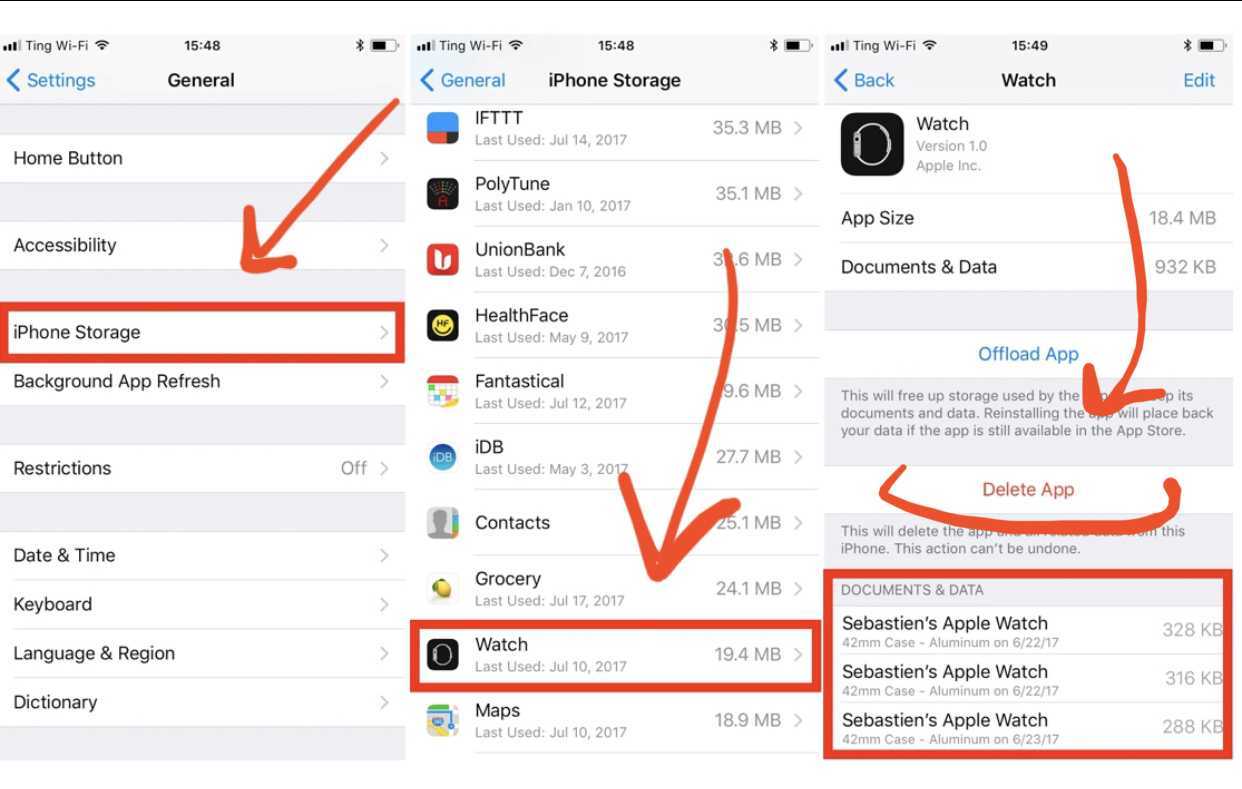Как узнать на сколько памяти твой iPhone?
Всем привет! «Зачем вообще проверять на сколько памяти iPhone, — спросите Вы, — сказали на 32 GB, значит так и есть, да и на коробке написано!» Так-то оно так. Но, как обычно, далеко не всегда — у этого заявления могут быть нюансы. Все дело в том, что на рынке присутствует огромное количество «кустарно» восстановленных телефонов (мы не говорим о «официальных как новых»). И при их приобретении (у не совсем честных продавцов) существует достаточно большая вероятность получить совсем не тот объем памяти, который указан на коробке.
Представьте, заплатили как за 64 GB, а по мере использования обнаруживаете что там всего лишь 16. Обидно? Не то слово! Чтобы подобных ситуаций не возникало, учимся быстро и безошибочно определять размер внутреннего накопителя iPhone. Приготовились… поехали же!:)
Кстати, внимательный читатель задаст вполне резонный вопрос: «Блог посвящен iPhone и iPad, почему в заголовке речь только про iPhone?». Ответ будет простым — на iPad количество встроенных гигабайтов написано на задней крышке. И для того чтобы узнать их количество — достаточно просто взглянуть на нее. А вот с iPhone так происходит далеко не всегда…
Впрочем, если Вы не доверяете надписям, то все перечисленные варианты определения емкости накопителя подходят как для телефона, так и для планшета на операционной системе iOS.
Способ 1. Посмотреть в настройках
Действительно, самый простой способ узнать объем внутренней памяти — это посмотреть в настройках устройства. Он же будет самым правдивым и достоверным — изменять подобную информацию в самой системе еще не научились. Как это сделать?
- Открываем «Настройки».
- Ищем вкладку «Основные».
- Нас интересует пункт «Об этом устройстве».
- В графе «Емкость» видим общее количество гигабайт, которые доступны на полностью новом iPhone.
Не удивляйтесь, обнаружив там цифру намного меньше той, которая считается общепринятой для iPhone и iPad. Например, для 16 GB-версии будет указано что-то около 12 GB — это абсолютно нормально. Из оставшихся 4 Gb часть «съедается» при конвертации (1 Gb=1024 мегабайта), а другая часть самой системой iOS под себя и свои нужды.
Способ 2. При помощи iTunes
Здесь нам понадобиться компьютер и установленный iTunes (где взять и как инсталлировать). Достаточно подключить iPhone к ПК и в первом же открывшемся окне программы видим краткую информацию об устройстве, в числе которых будет и данные об объеме встроенной памяти.
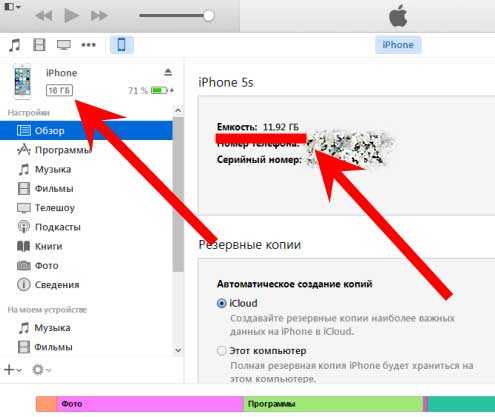
Кстати, если по каким-либо причинам подключение не удается, то читайте эту статью.
Рассмотренные способы просты и надежны, однако не всегда осуществимы по причине того, что iPhone или iPad могут быть не активированы. Поэтому, мы научимся узнавать емкость внутреннего накопителя iOS-устройства не включая его.
Способ 3. Используем серийный номер
Не включая и даже не имея доступа к гаджету, можно узнать массу полезной информации о нем используя один лишь серийник. Но для начала необходимо его узнать. Сделать это можно различными способами, а для тех у кого на руках не активированный и выключенный iPhone, подойдет самый простой — вытаскиваем лоток для сим-карты и на нем видим идентификационный номер.
Далее достаточно просто воспользоваться одним из сервисов, которые я уже описывал в статьях про всевозможные проверки гаджета (где куплен, как полностью проверить). Повторяться и рассказывать заново о том, как ими пользоваться я сейчас не буду, достаточно перейти по любой из этих ссылок и воспользоваться предложенными сайтами.
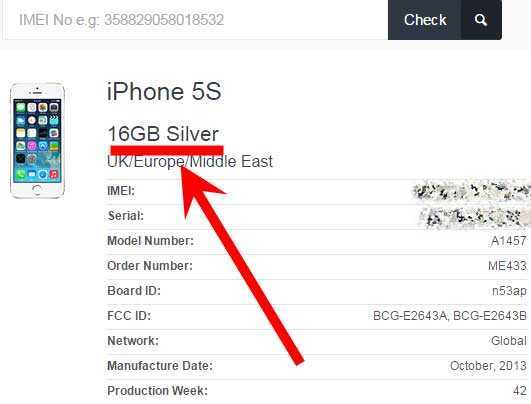
Вот и все! После этого Вы запросто узнаете на сколько памяти любой iPhone, даже не включая его. Да и множество другой, зачастую нужной информации, что особенно актуально при приобретении не нового устройства.
Как посмотреть память на айфоне через настройки, узнать чем занято
Если на телефоне осталось немного свободного места, то операционная система в автоматическом режиме будет освобождать его при установке тех или иных приложений, предлагая перед этим удалить ненужные данные: фотографии, видеозаписи, музыку и т. д.
Кроме этого, для увеличения объема хранилища операционная система айфона может самостоятельно удалять некоторые данные. Ими могут стать потоковая музыка и видео, информация из сервиса iCloud Drive или неиспользуемые элементы давно не открывавшихся программ. Также будут удаляться кэш и все временные файлы, содержащие данные об установках, ошибках и сбоях ОС. В целом это те файлы, которые не нужны или могут быть беспрепятственно загружены обратно без ведома пользователя.
Хранилище вполне можно проверить с помощью самого устройства любой модели. Способы делятся на использование функционала телефона или сервисов по типу iCloud или iTunes. О последних будет рассказано дальше
Производитель указывает данные на коробке
Как посмотреть память на айфоне 5s
Любой смартфон Apple позволяет узнать точное количество занимаемой и свободной памяти. Пятая модель тому не исключение. Чтобы просмотреть эти данные, нужно:
- Разблокировать телефон.
- Перейти в главное меню и выбрать иконку приложения «Настройки».
- Выбрать раздел «Основные» и подраздел «Об этом устройстве». В нем хранится вся интересующая пользователя информация.
- Нажать на пункт «Емкость».
Эти действия позволят прочитать, сколько всего места занято программами или прочими данными по типу фотографий и документов, а сколько остается полностью свободным.
Важно! Если общее количество памяти с завода указано немного некорректно, то не нужно пугаться, так как часть памяти занимает операционная система
Объемы установленного хранилища проверяются и через серийный номер
Как посмотреть память на айфоне 6 и 6s
Процесс практически ничем не отличается от пятой модели, так как айфон шесть — это усовершенствованная пятерка. Все данные хранятся в том же разделе настроек и доступны для просмотра абсолютно всем обладателям активированного телефона. В общем случае инструкция повторяется:
- Необходимо включить или разблокировать айфон 6.
- Перейти в главное меню и выбрать там значок приложения «Настройки».
- Нажать на раздел настроек «Основные» и перейти в подраздел «Об этом устройстве».
- В графе «Емкость» и будет указан номинальный размер внутренней памяти девайса, а строчкой ниже будет показано количество свободного под различные файлы места.
К сведению! Странно, но ни на одной версии айфона, начиная с первой, нет информации об оперативной памяти, которая установлена внутри корпуса
На данный параметр также стоит обращать внимание и проверять его сторонним софтом, например, System Util Dashboard Free
Узнать объем оперативки получится только путем использования сторонних программ анализа
Как посмотреть память на айфоне 7
Более новый по сегодняшним меркам девайс также позволяет узнать, сколько ресурсов хранилища в нем занято, а сколько свободно для использования под разные цели. Для этого классически используется меню настроек:
- Включают смартфон.
- Проходят путь: «Настройки» — «Основные» — «Об этом устройстве».
Необходимая строчка называется «Емкость памяти». Под ней находится другой параметр — «Доступно», который отражает точное количество объема, доступного для использования.
Как посмотреть память на айфоне 8
Ничем кардинальным процесс просмотра объемов хранилища на восьмерке не отличается. Необходимо в строгой последовательности выполнить аналогичные пошаговые действия:
- Перейти в «Настройки».
- Выбрать раздел «Основные».
- Нажать на подраздел «Об этом устройстве».
- Узнать всю необходимую информацию в соответствующих строках.
Важно! Также можно узнать, сколько памяти занимает каждая конкретная программа или тип файлов. Для этого проходят путь: «Настройки» — «Основные» — «Хранилище iPhone»
В этом окне можно точно определить, какой объем имеют все фотографии, видеозаписи, музыка и прочие файлы.
Айфоны 7, 7 плюс и 8 могут показывать объемы хранилища и разбивать файлы по типам
Занято много места на диске: причины этой ситуации
Чаще всего пользователи сталкиваются с нехваткой места на системном диске «C:». Нам нужно узнать, что занимает место на диске, чтобы решить, что с этим делать дальше.
В операционной системе Windows занимать достаточно много места на дисках могут следующие данные:
- Временные файлы и другой цифровой мусор.
- Кэш браузеров.
- Точки восстановления системы.
- Дубликаты файлов.
- Установленное программное обеспечение.
Помимо перечисленного, на многих компьютерах значительное место занимают различные пользовательские данные: фотографии, фильмы, музыка, документы и тому подобное.
Чтобы решить часть проблем с нехваткой места на диске ПК, выполните эти рекомендации:
- Удалите временные файлы Windows.
- Очистите кэш браузера.
- Установите оптимальный размер, занимаемый точками восстановления.
- Удалите дубликаты файлов.
- Удалите ненужные программы.
- Перенесите часть данных на другие диски компьютера или на внешние носители информации.
Эти действия не решат все проблемы с нехваткой пространства на жестком диске компьютера, но помогут несколько уменьшить место, занимаемое ненужными данными.
В большинстве случаев, самый большой объем занимают данные пользователя. Пользователи забывают о многих файлах и папках на компьютере, созданных в разное время, а там зачастую хранятся немало данных. Необходимо разобраться с пользовательскими данными и навести порядок в хранении информации.
Подробнее: Как навести порядок на своем компьютере
Из-за нехватки свободного места в памяти компьютера, устройство начинает тормозить и медленнее работать. Это вызывает дискомфорт у пользователя. Кроме того, на ПК негде хранить новые данные.
Перед тем как приступить к решению проблемы, нужно получить сведения о том, что занимает место на диске «С» или на других дисках компьютера. Вручную перебирать файлы и папки нерационально: этот процесс занимает много времени. Чтобы узнать, чем занято место на диске, необходимо воспользоваться помощью стороннего программного обеспечения или встроенного средства Windows 10.
Как посмотреть память на iPhone — подробная инструкция
Современные телефоны должны владеть впечатляющим объемом памяти, чтоб сохранять как можно больше пользовательских файлов. Люди с каждым годом все в большей и большей степени уходят в Сеть, обмениваются фото, музыкой, видеозаписями, документами и иными данными. Понятно, что все это должно кое-где храниться.
Требования к внутренней памяти телефонов повсевременно растут. Сейчас уже не достаточно и 32 Гб, и даже 64 Гб. Некие люди не понимают, как можно воспользоваться телефоном, на котором нет 128 Гб. Невзирая на такие объемы, нужно часто инспектировать, сколько памяти осталось и как место на телефоне можно улучшить. Нередко необходимость в проверке появляется тогда и, когда телефон покупается с рук либо у неофициального поставщика. В этом материале будет тщательно разобрано, как на iPhone поглядеть, сколько памяти осталось и как на iPhoneх поглядеть оперативку.
Знать остаток памяти на собственном iPhone очень полезно, если не охото столкнуться с ее нехваткой однажды
Как посмотреть память на iPhone 7
Более новый по нынешним меркам аксессуар также позволяет выяснить, сколько ресурсов хранилища в нем занято, а сколько свободно для использования под различные цели. Для этого традиционно употребляется меню опций:
- Включают телефон.
- Проходят путь: «Настройки» — «Основные» — «Об этом устройстве».
Нужная строка именуется «Емкость памяти». Под ней находится другой параметр — «Доступно», который отражает четкое количество объема, доступного для использования.
Где найти объем памяти в iPhone
Есть и другие методы, дозволяющие найти количество очень вероятного свободного либо занятого места:
Направьте внимание! В последних моделях девайса с новыми прошивками размещение инфы мало изменяется: «Настройки» — «Основные» — «Хранилище iPhone». Это нужно принимать во внимание
Проверка места по «Статистике»
Как посмотреть память на iPhone 6 и 6s
Процесс фактически ничем не отличается от пятой модели, потому что iPhone 6 — это улучшенная пятерка. Все данные хранятся в том же разделе опций и доступны для просмотра полностью всем владельцам активированного телефона. В общем случае аннотация повторяется:
- Нужно включить либо разблокировать iPhone 6.
- Перейти в главное меню и избрать там значок приложения «Настройки».
- Надавить на раздел опций «Основные» и перейти в подраздел «Об этом устройстве».
- В графе «Емкость» и будет указан номинальный размер внутренней памяти аксессуара, а строкой ниже будет показано количество свободного под разные файлы места.
К сведению! Удивительно, но ни на одной версии iPhone, начиная с первой, нет инфы об оперативки, которая установлена снутри корпуса
На данный параметр также стоит уделять свое внимание и инспектировать его посторонним софтом, к примеру, System Util Dashboard Free
Выяснить объем оперативки получится только методом использования посторониих программ анализа
Найти информацию через IMEI / MEIDD или ICCID
Существуют ситуации, когда вы не можете получить доступ к приложениям вашего устройства. Независимо от того, работает ли система или у вас какие-то проблемы с оборудованием, иногда вы не можете управлять своим устройством.
В этих случаях вам нужно будет найти технические характеристики вашего телефона извне. Лучший способ получить точную информацию — найти IMEI / MEID или ICCID вашего устройства.
На некоторых устройствах номер записан на лотке для SIM-карты, а на других номер напечатан на обороте.
Как только вы найдете свой идентификатор, посетите SndeepInfo и введите свой серийный номер там. Этот сайт будет отслеживать точную модель вашего телефона и перечислять всю необходимую информацию.
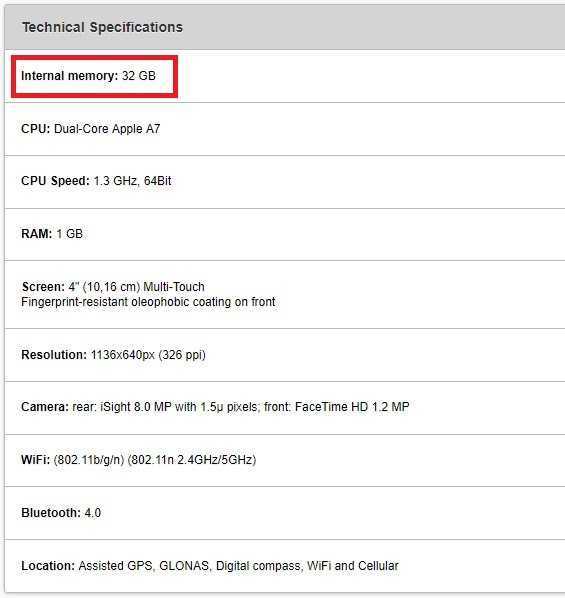
Если вы просто хотите проверить свое место для хранения, прокрутите вниз до Технических спецификаций. Емкость вашего телефона там указана как «Внутренняя память».
Разновидности iPhone – cерии, комплектации
Для того, чтобы выбрать себе подходящий айфон необходимо понимать, в чём особенности каждой модели. Если мы говорим о номерных версиях, например, iPhone 5, iPhone 6 и iPhone 7, стоит отметить, что это совершенно разные телефоны, как с технической точки зрения, так и с точки зрения восприятия пользователем. В них используются технологии разных поколений, поэтому выбирать, какой лучше, а какой хуже не имеет смысла.
То же самое и с S версиями. По сути, S версия iPhone – это слегка усовершенствованная версия предыдущего поколения, однако в этом случае новая модель действительно становится более мощной и производительной в техническом плане, а иногда и приобретает новые функции.
Так же важной характеристикой айфона является объём памяти. Стоит отметить, что на производительность устройства он никак не влияет и никаких новых функций не даёт
Отсюда у пользователей возникает логичный вопрос: почему айфон на 256 ГБ в магазине будет на несколько тысяч рублей дороже, чем версия, например, на 32 ГБ?
На самом деле ничего странного тут нет, и для того, чтобы ответить на этот вопрос, нужно поподробнее разобраться в том, каким образом люди могут использовать iPhone 7.
Как проверить, сколько памяти занимают определенные приложения на iPhone и iPad
Начиная с iOS 11 у пользователей iPhone, iPad или iPod touch появилась возможность удалять приложения, сохраняя при этом данные программ. Таким образом при повторной инсталляции приложений пользователям не требуется заново устанавливать настройки. Хотя это довольно полезная функция, напоминания iOS о недостатке места в хранилище наглядно отображают, что лучший способ сэкономить память – удалить приложения вместе с их данными.
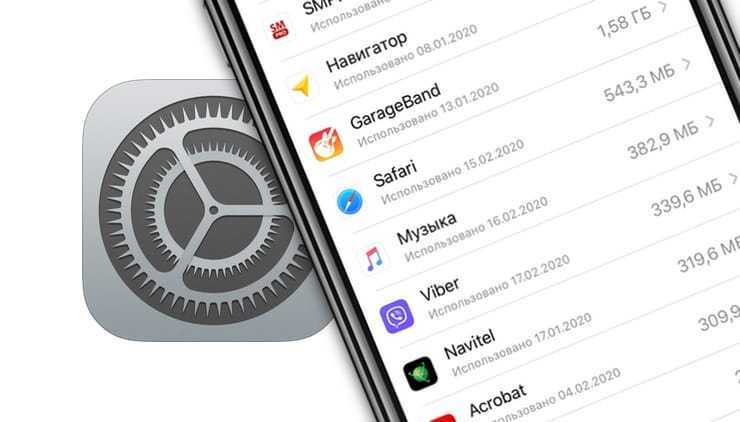
Но прежде, чем приступать к удалению, стоит выяснить, какие приложения занимают больше всего места в хранилище. Многие пользователи наверняка замечали, что при активном использовании iPhone довольно быстро заканчивается доступный объем хранилища. Это связано с тем, что приложения продолжают увеличиваться в размерах. Частично это происходит из-за лени разработчиков, которые не оптимизируют свои программы под технологии Apple для экономии пространства, такие как App Thinning и On-Demand Resources. Вместе с тем, App Thinning не является волшебной палочкой, которая устраняет проблему, поскольку экраны смартфонов становятся все больше и число пикселей в них увеличивается. В результате требуется все больше ресурсов для поддержки пользовательских интерфейсов и технологий высокого разрешения.
Как проверить, сколько памяти занимают конкретные игры и программы на iPhone и iPad
Вкладка «Хранение и использование iPhone» начиная с iOS 11 называется просто «Хранилище iPhone», что упрощает новичкам доступ к данной функции. В этом разделе отображается информация об объеме свободного пространства на устройстве, сколько места занимает то или иное приложение, а также предлагаются рекомендации по освобождению пространства.
1. Запустите приложение «Настройки».
2. Перейдите по пути: «Основные» → «Хранилище iPhone» (или «Хранилище iPad», если речь идет об iPad).
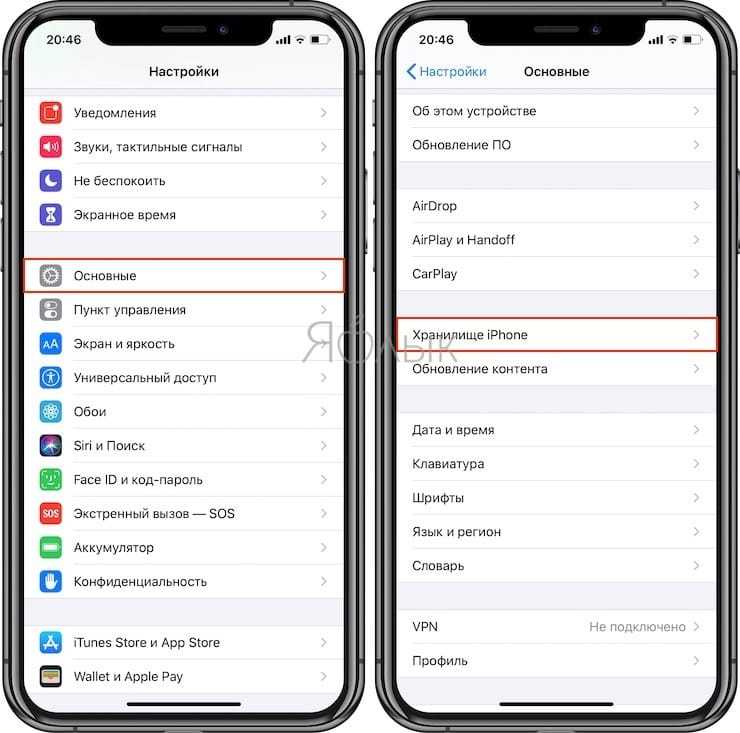
3. На экране отобразится список установленных приложений и информация об объеме занимаемого ими места. Наиболее «тяжелые» приложения будут расположены вверху списка.
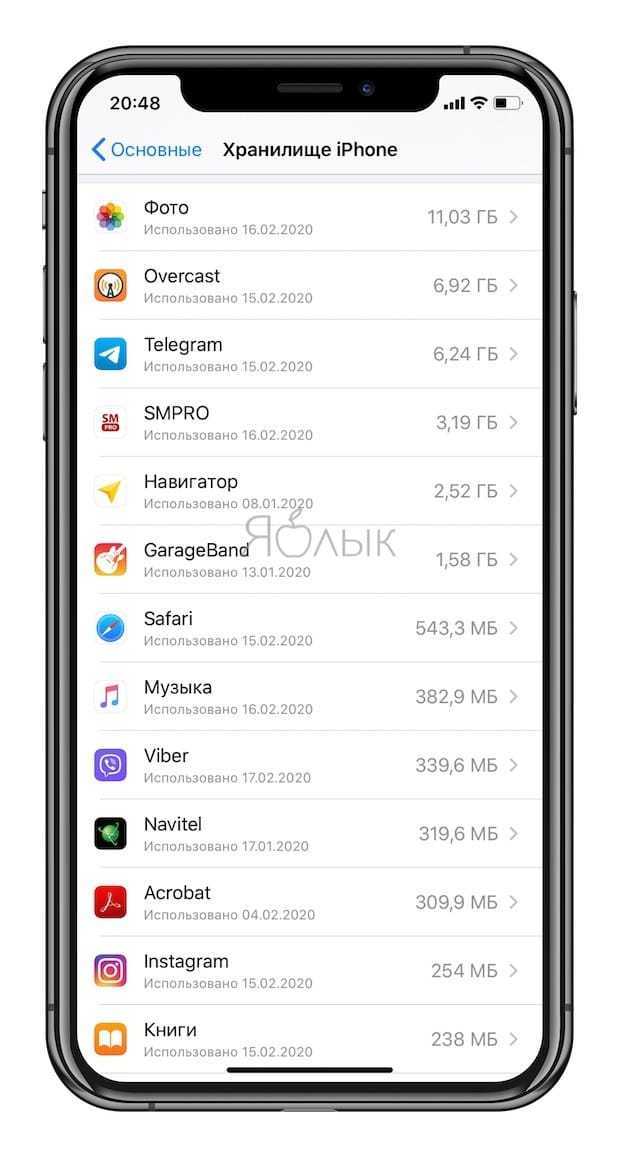
Тапните на нужную программу, чтобы получить более подробную информацию о размере приложения и количестве пространства, которое занимают его данные (пункт «Документы и данные»).
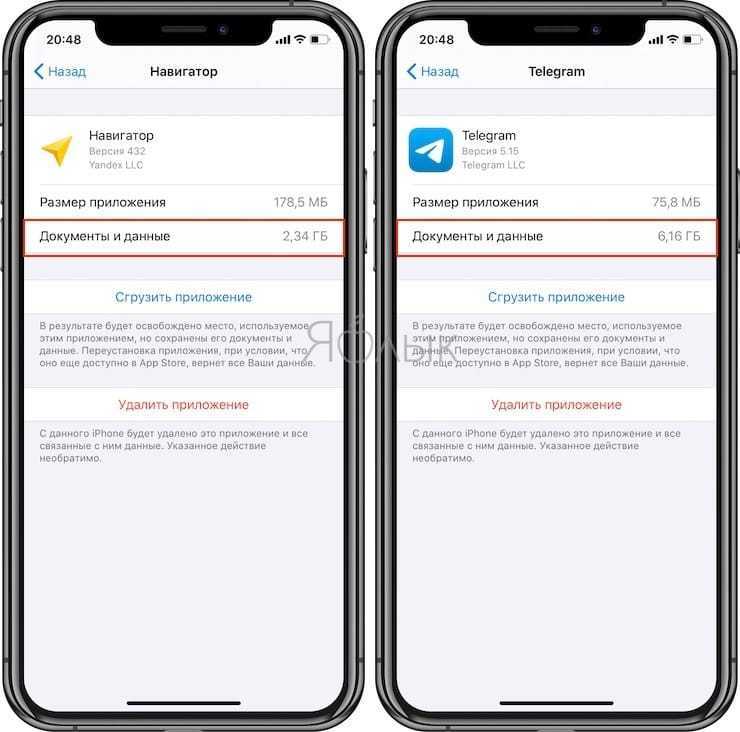
Для освобождения места на iPhone или iPad вы можете удалить приложение (вместе с его данными), включая кэшированные данные и временные файлы, нажав опцию «Удалить приложение» в окне сводки, а затем заново его установить.
Контент некоторых приложений, таких как «Музыка», «Сообщения», Safari и «Подкасты» можно удалить непосредственно с данного экрана, как показано на изображениях ниже.
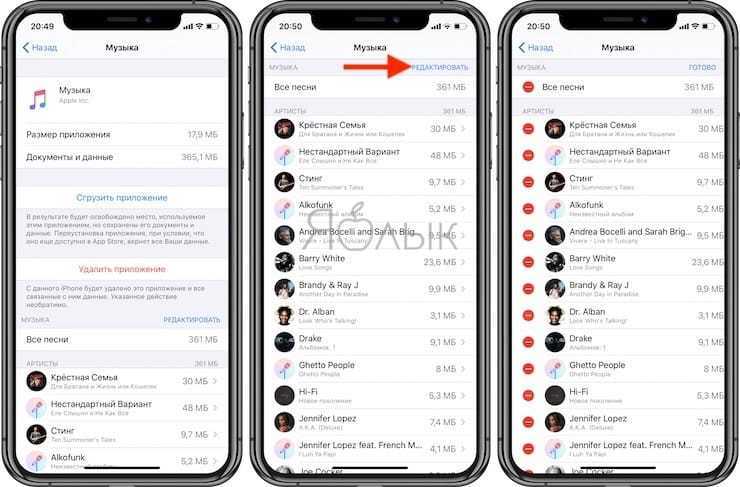
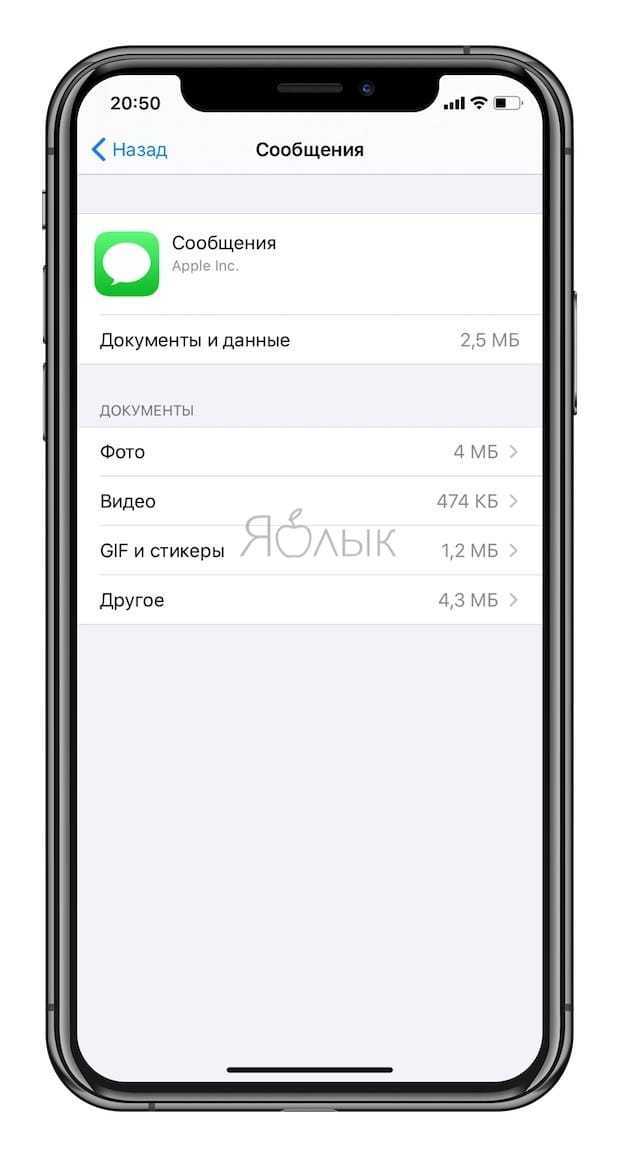
Как видите, окно сводки для приложения «Музыка» и «Сообщения» включает дополнительные опции для удаления загруженных треков, как всех одновременно, так и каждого по отдельности.
Как автоматически удалять неиспользуемые приложения на iPhone или iPad
Начиная с iOS 11 мобильное ПО Apple предлагает новую опцию «Сгрузить приложение», позволяющую удалить приложение, но при этом сохранить его данные. Кроме того, в разделе «iTunes и App Store» в настройках появился опциональный переключатель «Сгружать неиспользуемое», при активации которого iOS автоматически будет выгружать неиспользуемые программы.
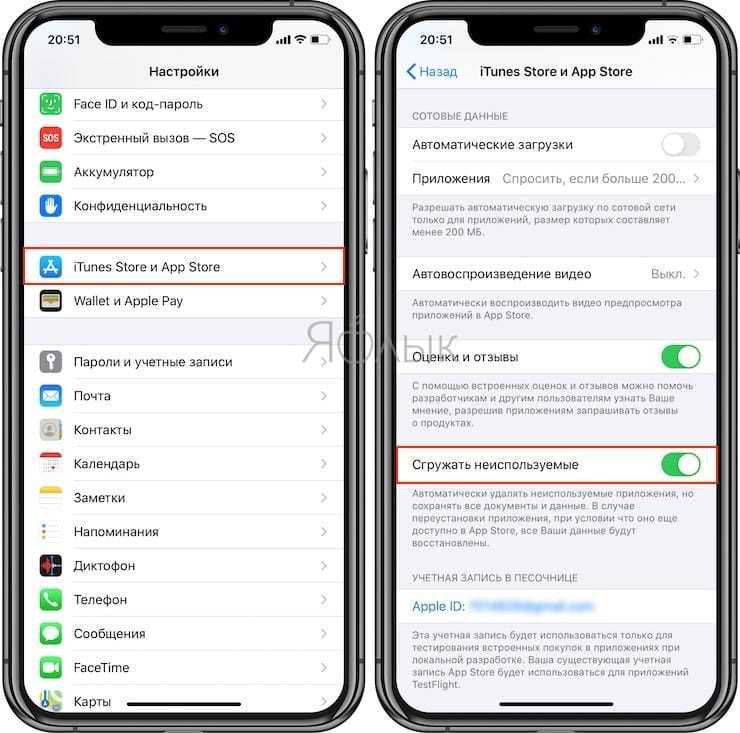
Около названия удаленного (сгруженного) приложения появится иконка с изображением «облачка и стрелки» (подробно).
Apple не уточняет период, в течение которого приложение должно оставаться неактивным, чтобы iOS удалила его. Однако в списке приложений в разделе «Хранилище iPhone» имеется пункт «Последний раз использовалось».
Выгрузка приложений имеет смысл, если сама программа обладает огромным размером, но его данные небольшого объема. Не беспокойтесь, при повторной установке приложения, учитывая, что оно еще будет доступно в App Store, все данные будут восстановлены.
Объем оперативной памяти (RAM) в разных моделях iPhone
Если вам нужно узнать, сколько оперативной памяти в той или иной модели iPhone, то вы можете свериться с данной таблицей. Здесь указан объем оперативной памяти и ее тип для всех моделей iPhone, начиная с первой.
| Название модели | Оперативная память(объем и тип) |
| iPhone 12 Pro Max | 6 GB
LPDDR4X |
| iPhone 12 Pro | 6 GB
LPDDR4X |
| iPhone 12 | 4 GB
LPDDR4 |
| iPhone 12 mini | 4 GB
LPDDR4 |
| iPhone SE2 | 3 GB
LPDDR4X |
| iPhone 11 Pro Max | 4 GB
LPDDR4X |
| iPhone 11 Pro | 4 GB
LPDDR4X |
| iPhone 11 | 4 GB
LPDDR4X |
| iPhone XS | 4 GB
LPDDR4X |
| iPhone XR | 3 GB
LPDDR4X |
| iPhone X | 3 Gb
LPDDR4 |
| iPhone 8 Plus | 3 Gb
LPDDR4 |
| iPhone 8 | 2 Gb
LPDDR4 |
| iPhone 7 Plus | 3 Gb
LPDDR4 |
| iPhone 7 | 2 Gb
LPDDR4 |
| iPhone SE | 2 Gb
LPDDR4 |
| iPhone 6S Plus | 2 Gb
LPDDR4 |
| iPhone 6S | 2 Gb
LPDDR4 |
| iPhone 6 Plus | 1 Gb
LPDDR3 |
| iPhone 6 | 1 Gb
LPDDR3 |
| iPhone 5C | 1 Gb
LPDDR2 |
| iPhone 5S | 1 Gb
LPDDR2 |
| iPhone 5 | 1 Gb
LPDDR2 |
| iPhone 4S | 512 Mb
EDRAM |
| iPhone 4 | 512 Mb
EDRAM |
| iPhone 3GS | 256 Mb
EDRAM |
| iPhone 3G | 128 Mb
EDRAM |
| iPhone | 128 Mb
EDRAM |
Если же вас интересует не только объем оперативной памяти, то предлагаем ознакомиться с более подробной таблицей. Здесь собраны все основные характеристики всех выпущенных моделей iPhone.
| Название модели | Оперативная память(объем и тип) | Встроенная память | Процессор |
| iPhone 12 Pro Max | 6 GB
LPDDR4X |
128/256/512 GB | Apple A14 Bionic
2 ядра на 3.1 GHz и 4 ядра на 1.8 GHz |
| iPhone 12 Pro | 6 GB
LPDDR4X |
128/256/512 GB | Apple A14 Bionic
2 ядра на 3.1 GHz и 4 ядра на 1.8 GHz |
| iPhone 12 | 4 GB
LPDDR4 |
64/128/256 GB | Apple A14 Bionic
2 ядра на 3.1 GHz и 4 ядра на 1.8 GHz |
| iPhone 12 mini | 4 GB
LPDDR4 |
64/128/256 GB | Apple A14 Bionic
2 ядра на 3.1 GHz и 4 ядра на 1.8 GHz |
| iPhone SE2 | 3 GB
LPDDR4X |
64/128/256 GB | Apple A13 Bionic
2 ядра на 2,6 GHz и 4 на 1,6 GHz |
| iPhone 11 Pro
iPhone 11 Pro Max |
4 GB
LPDDR4X |
64/256/512 GB | Apple A13 Bionic
2 ядра на 2,6 GHz и 4 на 1,6 GHz |
| iPhone 11 | 4 GB
LPDDR4X |
64/128/256 GB | Apple A13 Bionic
2 ядра на 2,6 GHz и 4 на 1,6 GHz |
| iPhone XS
iPhone XS Max |
4 GB
LPDDR4X |
64/256/512 Gb | Apple A12 Bionic
2 ядра на 2,5 GHz и 4 на 1,6 GHz |
| iPhone XR | 3 GB
LPDDR4X |
64/128/256 Gb | Apple A12 Bionic
2 ядра на 2,5 GHz и 4 на 1,6 GHz |
| iPhone X | 3 Gb
LPDDR4 |
64/256 Gb | Apple A11 Bionic
6 ядер, 2,4 GHz |
| iPhone 8 Plus | 3 Gb
LPDDR4 |
64/256 Gb | Apple A11 Bionic
6 ядер, 2,4 GHz |
| iPhone 8 | 2 Gb
LPDDR4 |
64/256 Gb | Apple A11 Bionic
6 ядер, 2,4 GHz |
| iPhone 7 Plus | 3 Gb
LPDDR4 |
32/128/256 Gb | Apple A10 Fusion
4 ядра, 2.34 GHz |
| iPhone 7 | 2 Gb
LPDDR4 |
32/128/256 Gb | Apple A10 Fusion
4 ядра, 2.34 GHz |
| iPhone SE | 2 Gb
LPDDR4 |
16/32/64/128 Gb | Apple A9
2 ядра, 1.8 GHz |
| iPhone 6S Plus | 2 Gb
LPDDR4 |
16/64/128 Gb | Apple A9
2 ядра, 1.8 GHz |
| iPhone 6S | 2 Gb
LPDDR4 |
16/64/128 Gb | Apple A9
2 ядра, 1.8 GHz |
| iPhone 6 Plus | 1 Gb
LPDDR3 |
16/64/128 Gb | Apple A8
2 ядра, 1.1-1.4 GHz |
| iPhone 6 | 1 Gb
LPDDR3 |
16/64/128 Gb | Apple A8
2 ядра, 1.1-1.4 GHz |
| iPhone 5C | 1 Gb
LPDDR2 |
16/32/64 Gb | Apple A6
2 ядра, 0.8-1.3 GHz |
| iPhone 5S | 1 Gb
LPDDR2 |
16/32/64 Gb | Apple A7
2 ядра, 1.3-1.4 GHz |
| iPhone 5 | 1 Gb
LPDDR2 |
16/32/64 Gb | Apple A6
2 ядра, 0.8-1.3 GHz |
| iPhone 4S | 512 Mb
EDRAM |
8/16/32/64 Gb | Apple A5
2 ядра, 0.8-1 GHz |
| iPhone 4 | 512 Mb
EDRAM |
8/16/32 Gb | Apple A4
2 ядро, 1 GHz |
| iPhone 3GS | 256 Mb
EDRAM |
8/16/32 Gb | Samsung S5PC100 ARM
1 ядро, 833 MHz |
| iPhone 3G | 128 Mb
EDRAM |
8/16 Gb | Samsung S3C6400 ARM
1 ядро, 620 MHz |
| iPhone | 128 Mb
EDRAM |
4/8/16 Gb | Samsung S3C6400 ARM
1 ядро, 620 MHz |
Оптимизация хранилища iOS и iPadOS
Если на устройстве осталось мало свободного места, система автоматически освобождает его при установке программ, обновлении iOS или iPadOS, загрузке музыки, записи видео и т. д.
Чтобы увеличить объем хранилища, система может удалять некоторые элементы, например потоковую музыку и видео, файлы в iCloud Drive, а также ненужные элементы программ. Кроме того, удаляются временные файлы и очищается кэш устройства. Но удаляются только элементы, которые больше не нужны или могут быть загружены повторно.
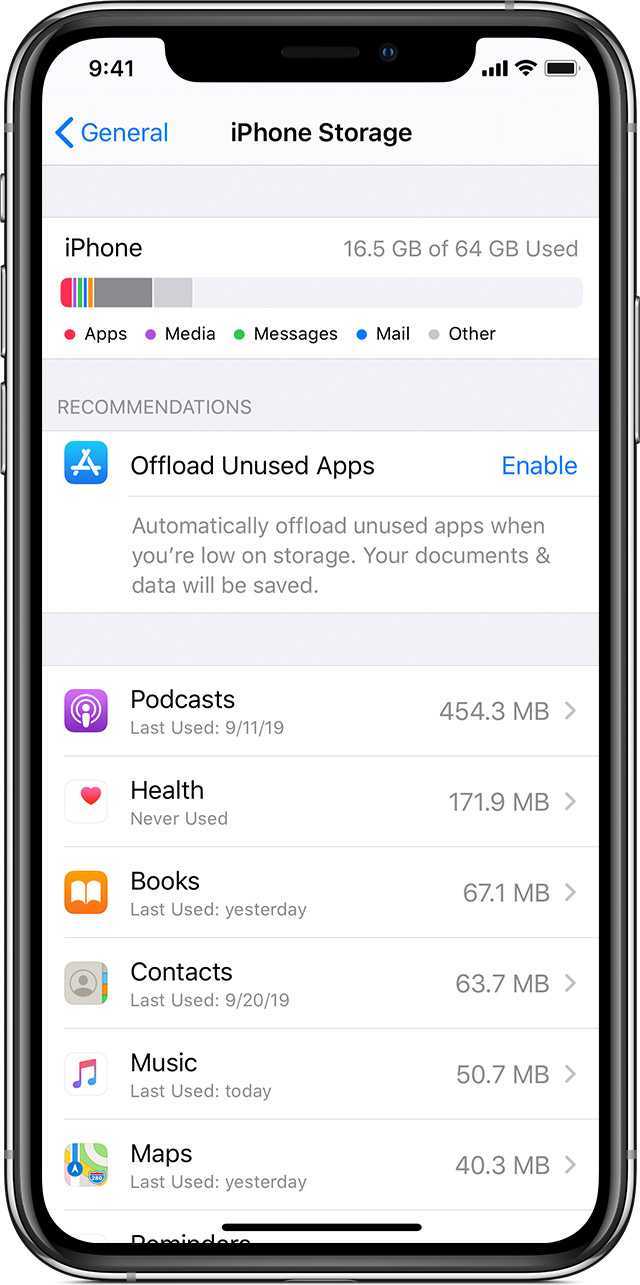
Как увеличить память на айфоне
Давайте посмотрим на настройки и посмотрим, что мы можем сделать, чтобы освободить больше места на вашем iPhone, когда наш дисплей показывает: «Хранилище почти заполнено, пожалуйста, освободите место на вашем устройстве».
Отключить мой фотопоток
я знаю Мой фотопоток активирован, все фотографии сохраняются на вашем iPhone дважды: сама фотография и значок каждой фотографии из iCloud. Простое отключение ползунка «Загрузить в мой фотопоток» сэкономит треть места для хранения ваших фотографий.
Вот как отключить фотопоток:
- Откройте «Настройки» на iPhone.
- Прокрутите вниз, найдите фотографии и нажмите на них.
- Отключите опцию My Photo Stream.
Использовать iCloud
Когда iCloud включен, ваши фото и видео будут автоматически сохраняться в iCloud после подключения к Wi-Fi. ICloud Library сохраняет ваши фотографии и видео и позволяет сохранять превью изображений на вашем iPhone, в то время как полноразмерные медиафайлы сохраняются в iCloud.
Хранение фотографий в iCloud освободит место на вашем iPhone. По умолчанию у вас есть 5 ГБ свободного места в iCloud. За дополнительное хранилище iCloud придется заплатить. Цена начинается от 0,99 доллара в месяц за 50 ГБ.
Вот как включить iCloud на вашем iPhone:
- Откройте «Настройки» на вашем iPhone.
- Перейдите в Общие и нажмите Хранилище iPhone.
- Нажмите «Включить» рядом с опцией «Фото iCloud» и подтвердите действие.
Проверьте другие папки в ваших альбомах
Instagram, Snapseed и другие программы создают дополнительные папки на вашем iPhone. В этих папках вы найдете отредактированные копии ваших фотографий. Кроме того, если вы регулярно делаете скриншоты, у вас, скорее всего, будет много старых и ненужных снимков. Проверьте эти папки и удалите ненужные мультимедийные файлы.
Удалить похожие фото
Несмотря на то, что у вас есть дубликаты фотографий и ненужные скриншоты, у вас, скорее всего, будет куча бесполезных похожих фотографий. Когда вы делаете фотографии последовательно, когда вы делаете несколько снимков, чтобы выбрать лучший снимок, когда вас вдохновляет пейзаж, и вы делаете десятки снимков, и в большинстве случаев вы делаете много снимков, а затем забываете о них.
К счастью, есть быстрый способ найти и удалить похожие изображения с вашего iPhone. Вы можете использовать бесплатное приложение Nektony под названием Очиститель телефона для медиафайлов. Это приложение сканирует медиатеку вашего iPhone и показывает группы похожих фотографий. Вы можете легко выбрать лучший снимок в каждой группе и удалить все остальные копии.
Вот как использовать Phone Cleaner для удаления похожих фотографий с iPhone:
- Скачать и запустите Phone Cleaner, чтобы удалить дубликаты фотографий на вашем iPhone.
- Запустите приложение и предоставьте доступ к своей фото-библиотеке.
- Приложение просканирует ваши фотографии и покажет группы похожих фотографий.
- В каждой группе коснитесь значка «Нравится» на фото, которое вам нравится больше всего. Остальные фотографии в группе будут перемещены в корзину.
- Перейдите в раздел «Корзина» и нажмите «Удалить выбранное».
- Не забудьте очистить корзину вашего iPhone, так как приложение помещает все удаленные фотографии во временную папку, также известную как «Недавно удаленные».
Удалить большие видео
Видео занимают даже больше места, чем фотографии. Вы можете перейти непосредственно к альбому «Видео» в приложении «Фото» или снова использовать Phone Cleaner для медиафайлов. Несмотря на нахождение похожих фотографий, приложение находит самые большие видеофайлы и отображает их в порядке убывания размера. Это удобнее, чем поиск больших видео вручную.
Как использовать Phone Cleaner для удаления больших видео с iPhone:
- Запустите Phone Cleaner for Media Files.
- Перейдите в раздел «Больше».
- Проведите пальцем влево или вправо, чтобы просмотреть видео большего размера.
- Прокрутите вниз, чтобы удалить ненужные большие видео.
- Перейдите в раздел «Корзина» и нажмите «Удалить выбранное».
- Очистите альбом «Недавно удаленные» в разделе «Фотографии», поскольку приложение помещает туда все удаленные видео.
Программы для Windows, мобильные приложения, игры — ВСЁ БЕСПЛАТНО, в нашем закрытом телеграмм канале — Подписывайтесь:)
Как узнать сколько оперативной памяти на iPhone
Если вы не знаете точное название вашего iPhone, то вы можете узнать объем оперативной памяти с помощью приложений. Для этого нужно зайти в App Store и установить приложение для просмотра характеристик устройства. Например, вы можете установить приложение AIDA64.
Запустите приложение AIDA64 и перейдите в раздел «Memory».
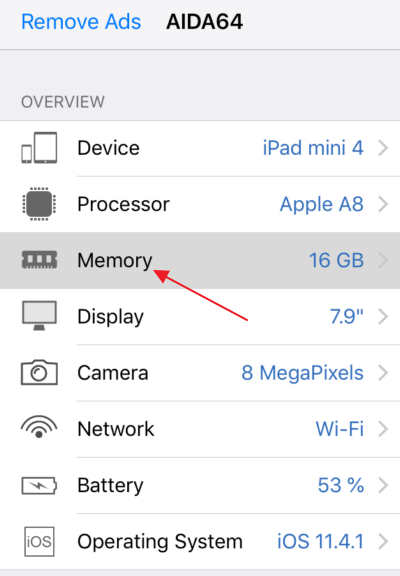
В данном разделе будет доступна информация о памяти вашего iPhone.
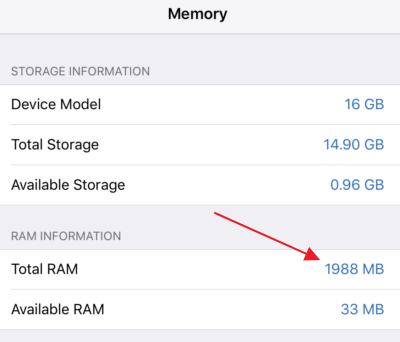
В строке «Total RAM» будет указан общий объем оперативной памяти, а в строке «Available» объем свободной оперативной памяти.
Коробка
Предположим, вы только планируете приобрести Айфон, а сам гаджет упакован в коробку, и, соответственно, доступа к нему нет. В этом случае узнать количество памяти можно именно благодаря той самой коробке, в которую он упакован
Обратите внимание на дно упаковки — в верхней области должен быть указан общий размер памяти устройства. Также эта информация продублирована ниже — на специальной наклейке, где содержится и другая информация о телефоне (номер партии, серийный номер и IMEI)
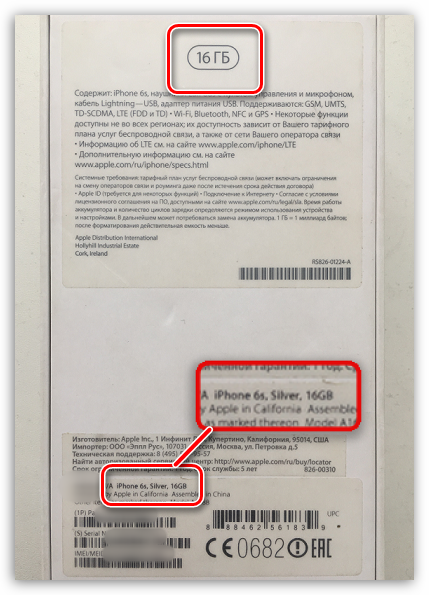
Любой из двух приведенных в статье способов позволит точно знать, каким размером хранилища оснащен ваш iPhone.
Сколько памяти в iPhone – коробка

Начнем с коробки. Когда мы приходим в магазин за новым телефоном, то он запечатан в коробку. На любой коробке снизу есть наклейки, на которых указано – сколько общей памяти на борту у этой модели iPhone. Перевернув коробку смотрим, на некоторых коробках память указывается сверху – 32Gb. Если сверху нет, то смотрите в нижней части, возле модели, над Serial No. и Part No.
Если приобретаете iPhone не в проверенном магазине или с рук, то ограничиваться коробкой не стоит, нужно посмотреть сколько памяти в самом телефоне, в прошивке iOS, или в программе iTunes.
Узнаем количество памяти с помощью серийного номера
С помощью номера вы сможете узнать общий размер хранилища вашей модели.
Где посмотреть серийник? Он указаны в iTunes, а также на коробке аппарата — смотрите на наклейку в нижней части. Именно на ней находится искомые надписи. Далее его необходимо ввести на сайте производителя в данном разделе. Отобразится полная информация об устройстве, его гарантии, прочих деталях. Это один из самых сложных методов проверить память на Айфоне 6. В разделе настроек «Об устройстве» также размещена нужная информация.
Свободная и занятая память – прошивка iOS
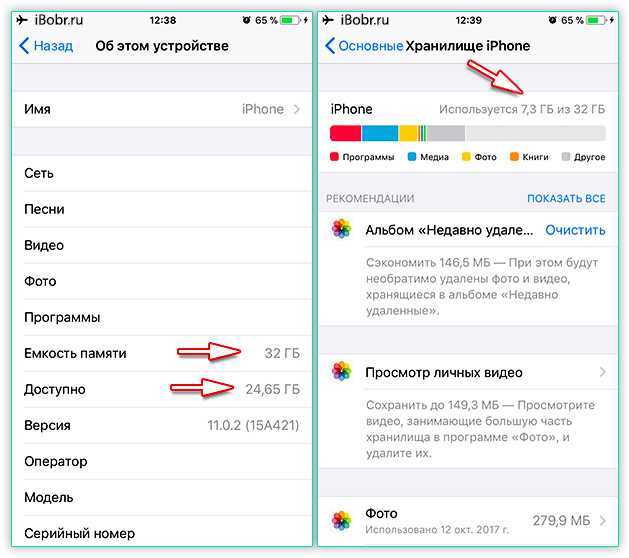 Если iPhone активирован и выполнено первое включение, то зайдите в приложение:
Если iPhone активирован и выполнено первое включение, то зайдите в приложение:
Настройки – Основные – Об этом устройстве – Емкость памяти и Доступно
Здесь вы увидите общую емкость памяти и доступную (свободную для записи). В последних прошивках появился раздел Хранилище iPhone, он находится здесь:
Настройки – Основные – Хранилище iPhone
Хранилище отображает не только общую и используемую память, здесь, можно посмотреть чем занята память iPhone, а ниже, какое приложение сколько занимает места. В этом разделе можно сразу же освободить память, очистив не нужные программы при помощи удаления.
Как проверить память в iFile
Скачайте программу из Apple Store для просмотра и управления файлами. Перейдите на главный экран, где и будет отображена необходимая информация. Также вы можете зажать корневую вкладку, посмотрев развернутые данные о содержимом. Посмотрите на фото:
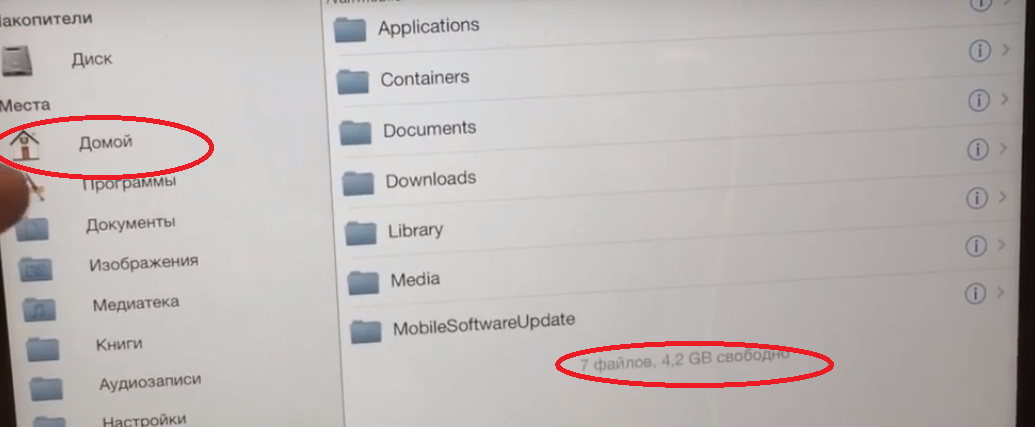
Смотрим память iPhone в iTunes
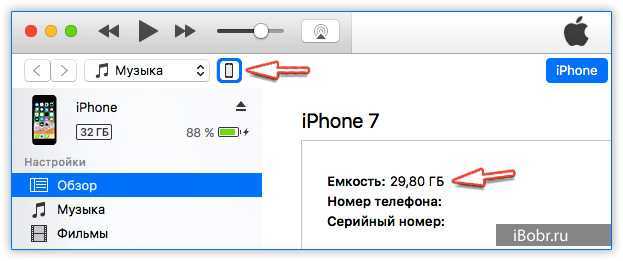
Посмотреть объем памяти Айфона можно в Айтюнс
Еще один способ узнать сколько общей памяти, можно при помощи компьютерной программы iTunes:
- Подключаем к компьютеру свой iPhone, используя комплектный кабель, если кабель не родной, то желательно сертифицированный
- В компьютере запускаем программу iTunes
- В программе жмем значок iPhone – Обзор – смотрим емкость памяти iPhone
В случае с iTunes придется округлять, к примеру, если показывает 29,8 ГБ, то это модель с 32 ГБ памяти. Используя перечисленные способы, вы сможете посмотреть сколько памяти в iPhone 4, 5, 6, 7, 8 и в других моделях. А так же в iPod Touch и планшетах iPad.
Проверка состояния хранилища с помощью Finder или iTunes на устройстве iOS
- На Mac с macOS Catalina 10.15 откройте Finder. На Mac с macOS Mojave 10.14 или более ранней версии либо на компьютере с Windows откройте программу iTunes.
- Подключите устройство к компьютеру.
- Выберите устройство в Finder или iTunes. Будет отображена полоса, с помощью которой можно оценить объем памяти устройства, занятый определенным типом содержимого.
- Наведите мышь на полосу, чтобы увидеть, какой объем занимает каждый тип содержимого.
Ниже указано, что входит в каждый тип содержимого.
- Аудио: композиции, аудиоподкасты, аудиокниги, голосовые заметки и рингтоны.
- Видео: фильмы, видео и телешоу.
- Фотографии: содержимое программы «Медиатека», альбомы «Фотопленка» и «Фотопоток».
- Программы: установленные программы. Содержимое программ перечислено в разделе «Документы и данные».
- Книги: книги iBooks, аудиокниги и PDF-файлы.
- Документы и данные: автономный список для чтения Safari, файлы установленных программ и содержимое программ, например контакты, календари, сообщения и электронная почта (включая вложения).
- Другое: настройки, голоса Siri, данные о системе и кэшированные файлы.
Сведения о кэшированных файлах в категории «Другое»
Finder и iTunes относят кэшированную музыку, видео и фотографии к категории «Другое», а не добавляет их в соответствующие папки. Кэшированные файлы создаются при потоковой передаче или просмотре музыки, видео и фотографий. При потоковой передаче музыки или видео содержимое хранится в виде кэшированных файлов, чтобы к нему можно было быстро получить доступ повторно.
Когда требуется больше места, устройство автоматически удаляет кэшированные и временные файлы.
Если фактический объем хранилища на устройстве отличается от указанного в iTunes или Finder
Поскольку Finder и iTunes относят кэшированные файлы к категории «Другое», данные о размере папок «Музыка» и «Видео» могут отличаться. Чтобы просмотреть данные об использованной памяти устройства, перейдите в меню «Настройки» > «Основные» > «Хранилище ».
Если требуется удалить кэшированные файлы с устройства
Кэшированные и временные файлы удаляются автоматически, когда необходимо увеличить объем хранилища. Их не нужно удалять самостоятельно.
Функционал современных Айфонов очень широк, однако, чтобы использовать многие функции (например, «Живые фото»), нужна свободная память. В статье мы расскажем о самых простых способах, как взять ROM-пространство на iPhone под контроль.
Владельцам Айфонов со 128 или 256 Гб не приходится беспокоиться по поводу того, что память гаджета переполнена – им нужно очень постараться, чтобы «забить» всё место. А вот обладателям устройств с 16 или 32 Гб можно только посочувствовать – столь небольшие объёмы встроенной памяти не позволяют использовать современные девайсы «на полную катушку».
Расширить память «яблочных» гаджетов при необходимости не удастся – всем известно, что в Айфоны не ставятся флэшки MicroSD. Поэтому владелец устройства с небольшим количеством ROM должен взять дисковое пространство под жёсткий контроль – он не может позволить себе хранить на Айфоне ненужные приложения или фотографии с давно забытого пикника. И конечно, ему следует периодически проверять, сколько свободного места на iPhone осталось. Подобную проверку можно производить 2-мя способами.